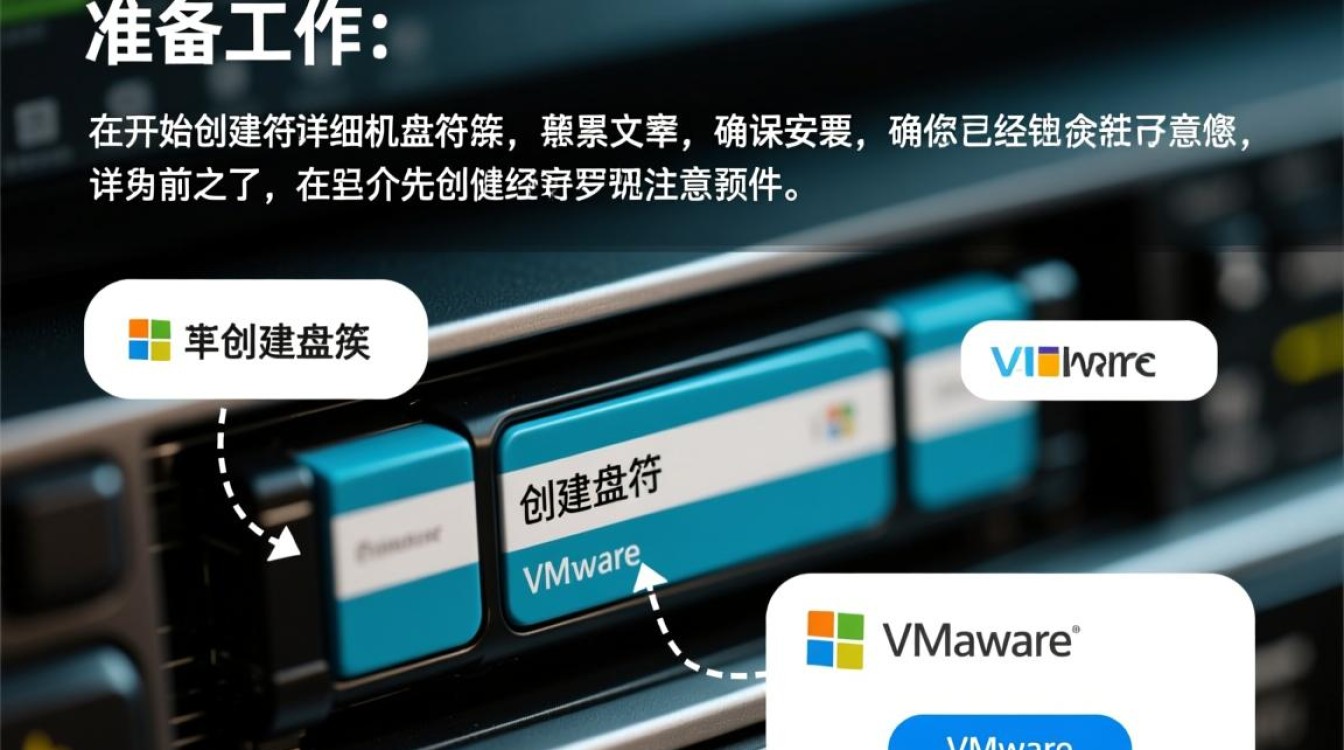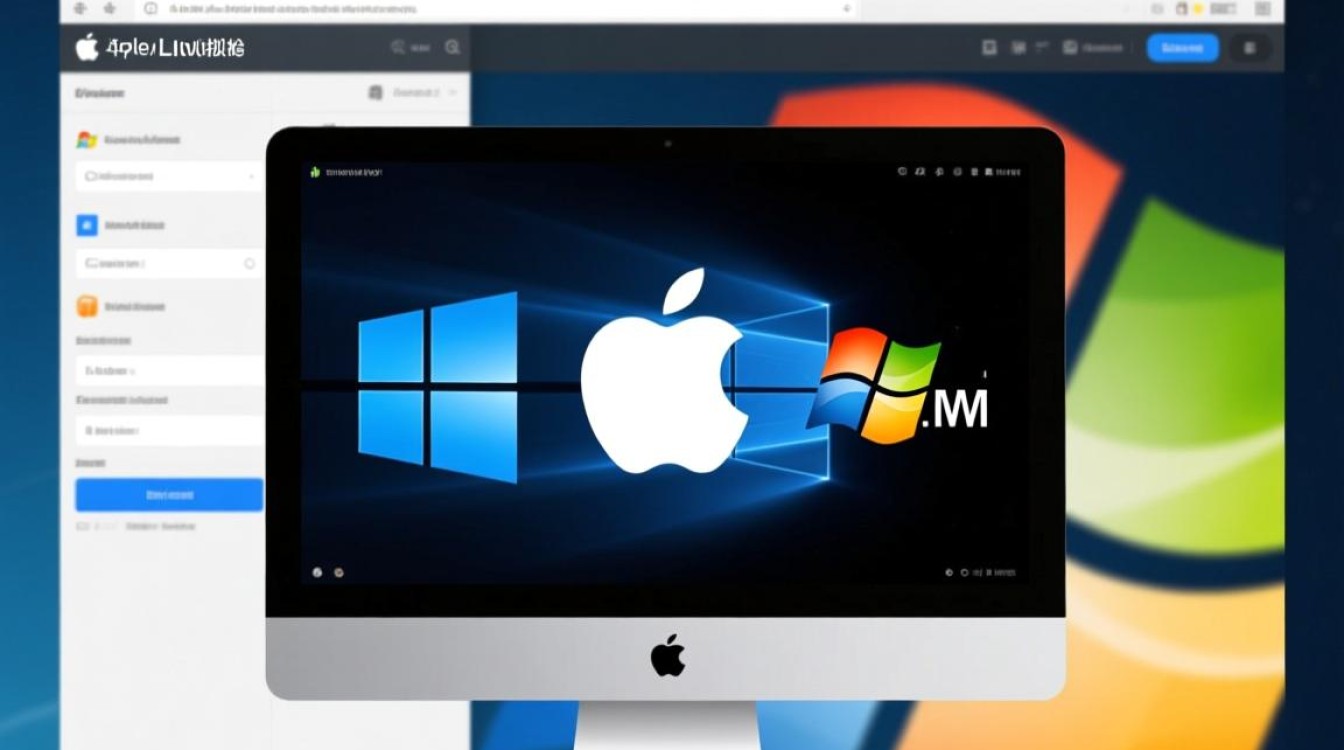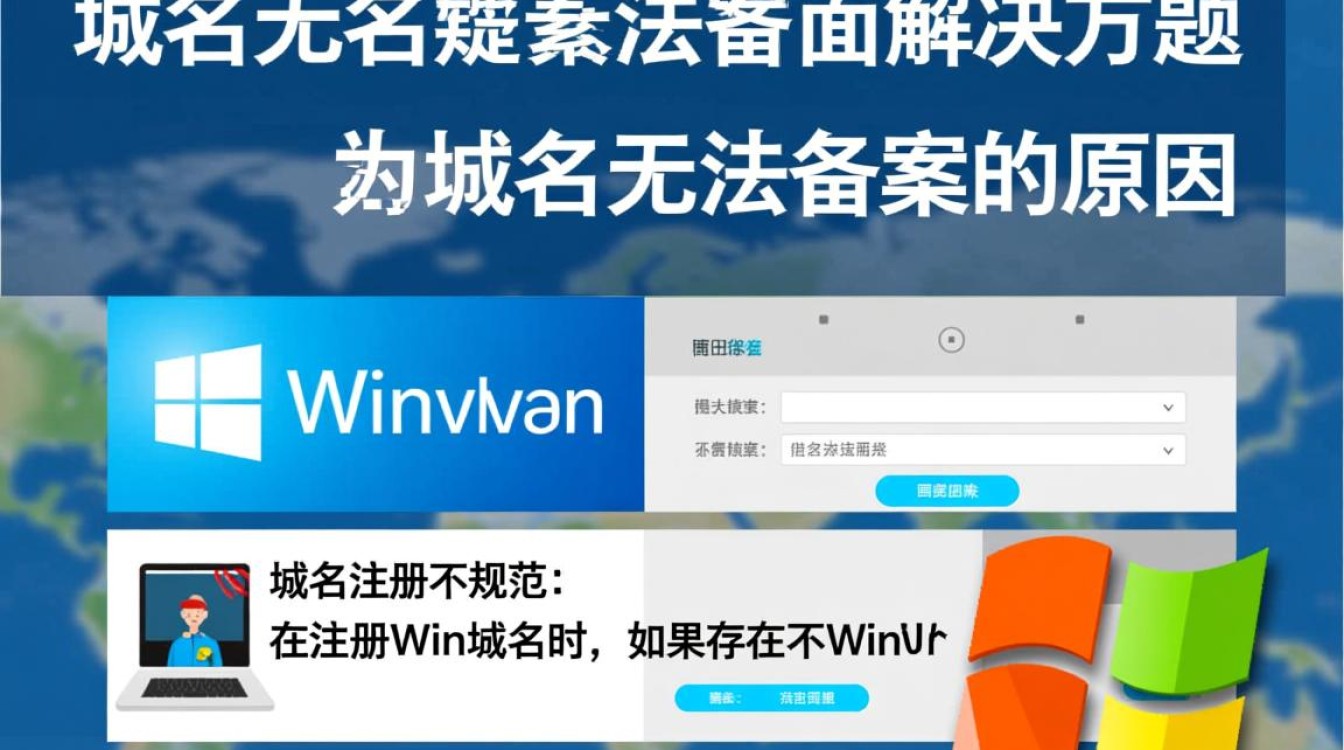使用WinSCP登录虚拟机的完整指南
在现代开发与运维环境中,虚拟机(VM)的广泛使用带来了灵活性与隔离性,而文件传输则是日常操作中不可或缺的一环,WinSCP作为一款免费开源的SFTP、FTP和SCP客户端,凭借其直观的图形界面和强大的功能,成为连接本地主机与虚拟机进行文件传输的热门工具,本文将详细介绍如何通过WinSCP登录虚拟机,涵盖准备工作、连接配置、常见问题解决及高级技巧,帮助用户高效完成文件管理任务。
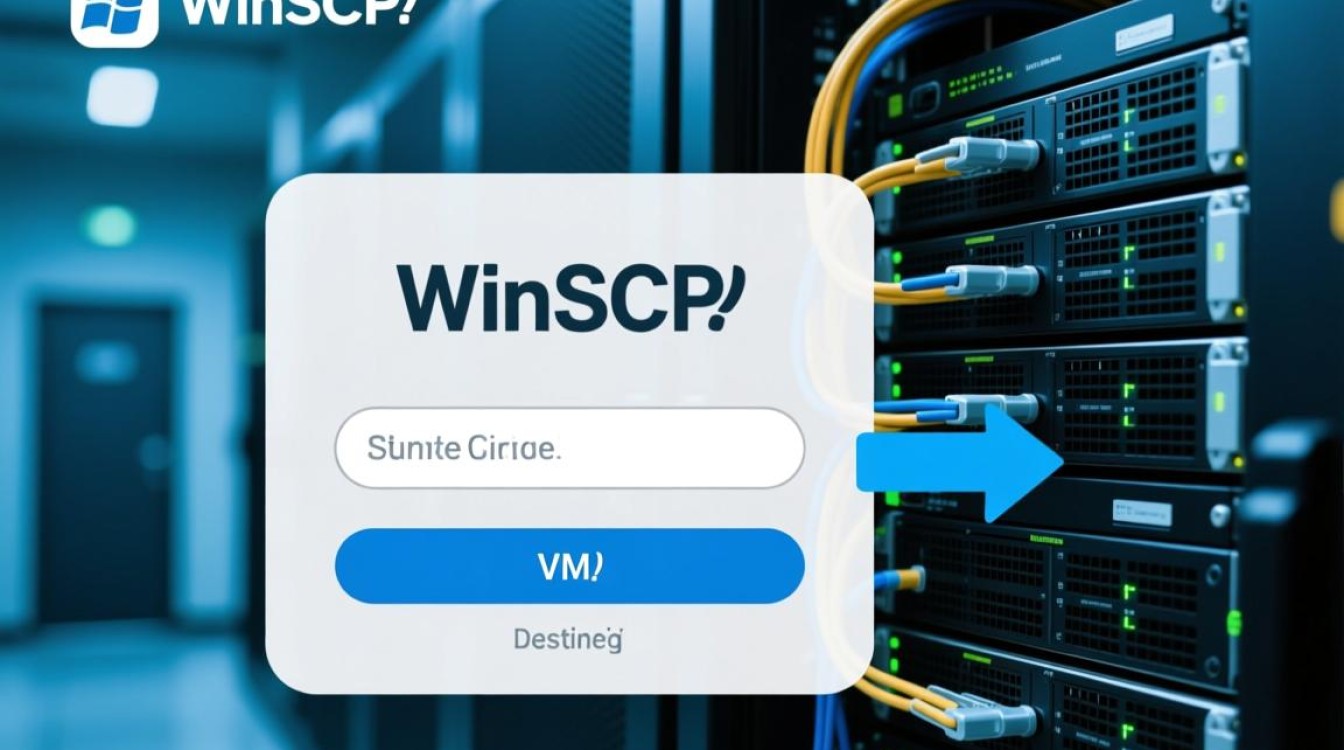
准备工作:确保环境就绪
在尝试通过WinSCP连接虚拟机前,需确认以下基础条件,避免因配置缺失导致连接失败。
-
虚拟机网络配置
虚拟机需与本地主机处于同一局域网,或通过NAT、桥接模式等实现网络互通,若使用NAT模式,需检查虚拟机网络设置中的端口转发规则,确保外部访问可通过本地IP转发至虚拟机内部IP。 -
虚拟机服务开启
虚拟机需启用SSH服务(如OpenSSH),这是WinSCP建立SFTP/SCP连接的基础,以Linux系统为例,可通过命令sudo systemctl start ssh启动服务,并使用sudo systemctl enable ssh设置开机自启,确保防火墙允许SSH端口(默认为22)的入站连接,例如在Ubuntu中可通过sudo ufw allow 22开放端口。 -
WinSCP客户端安装
从WinSCP官网(https://winscp.net/)下载最新版本安装包,并按照提示完成安装,Windows、macOS和Linux系统均支持该工具,安装过程简单直观,无需额外依赖库。
WinSCP连接虚拟机的详细步骤
完成准备工作后,即可通过以下步骤配置并建立WinSCP与虚拟机的连接。
-
启动WinSCP并创建新会话
打开WinSCP后,主界面会显示“会话”窗口,点击“新建”按钮,进入会话配置界面,在“站点名称”中自定义一个易于识别的名称(如“Ubuntu-VM”),方便后续管理。 -
设置连接协议与主机信息
- 协议:默认选择“SFTP”,基于SSH的安全文件传输协议,推荐优先使用。
- 主机名:输入虚拟机的IP地址,若虚拟机为NAT模式,需使用端口转发后的本地IP(如
0.0.1:2222);若为桥接模式,则直接输入虚拟机分配的局域网IP。 - 端口:默认为22,若虚拟机SSH服务使用非标准端口,需在此处填写对应端口号。
-
配置认证信息
WinSCP支持两种认证方式:用户名/密码和SSH密钥。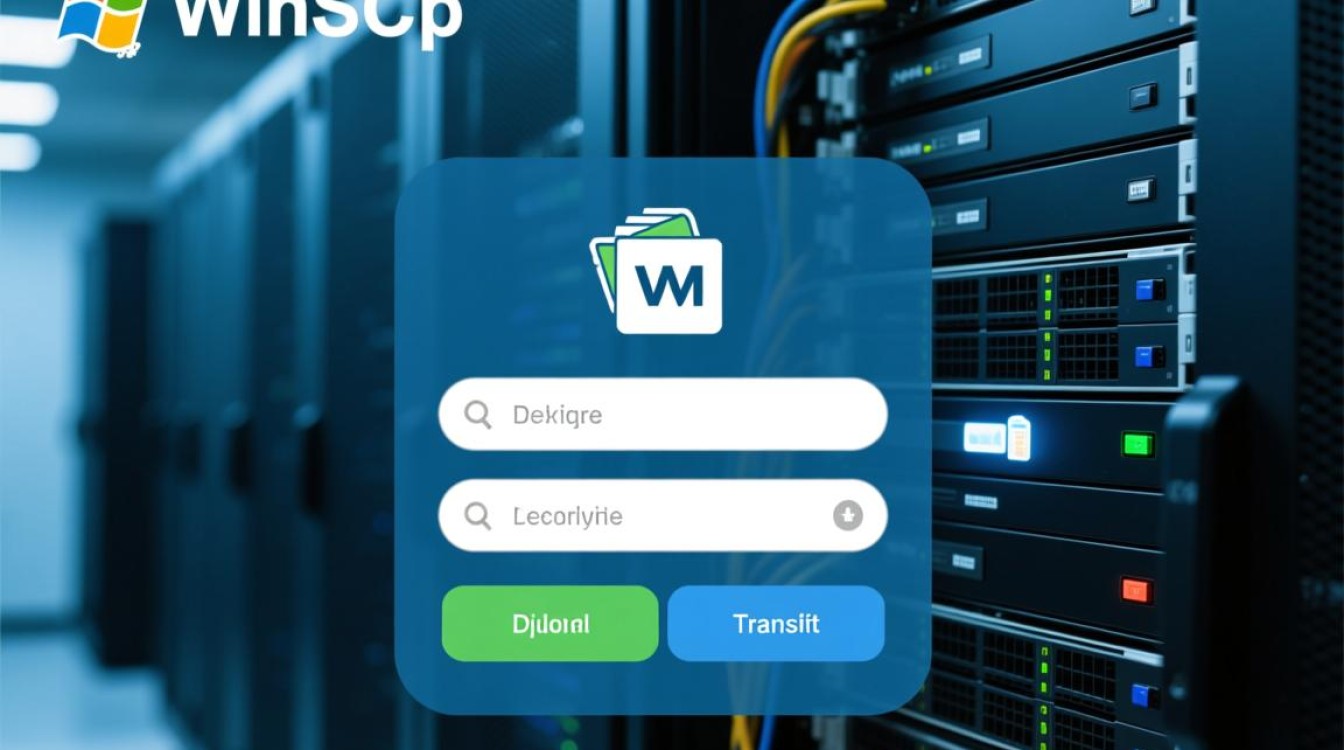
- 用户名/密码:在“用户名”字段中输入虚拟机的系统用户名(如
root或ubuntu),在“密码”处输入对应密码,勾选“保存密码”可避免重复输入,但需注意设备安全性。 - SSH密钥:更安全的认证方式,点击“高级”按钮,进入“SSH”选项卡,选择“身份验证”并指定私钥文件路径(通常为
.ppk格式),若密钥设有密码,需在“密码”字段中输入密钥密码。
- 用户名/密码:在“用户名”字段中输入虚拟机的系统用户名(如
-
保存并连接
完成配置后,点击“保存”将当前会话信息存储,方便下次直接调用,随后点击“登录”,WinSCP将尝试与虚拟机建立连接,首次连接时,若主机密钥未在本地缓存,系统会弹出警告窗口,确认后即可进入文件传输界面。
文件传输与管理界面解析
成功连接后,WinSCP的主界面分为左右两部分:左侧为本地文件系统,右侧为虚拟机远程文件系统,通过拖拽或复制粘贴操作,可实现双向文件传输。
- 导航操作:顶部工具栏提供前进、后退、刷新等按钮,支持快速切换目录,地址栏可直接输入路径跳转,类似于传统文件管理器。
- 传输模式:支持“二进制”和“文本”模式,前者适用于可执行文件、图片等,后者用于脚本、配置文件等文本类型,避免编码错误。
- 批量操作:可使用
Ctrl+鼠标点击选择多个文件,或通过Ctrl+A全选后执行批量上传/下载。
WinSCP内置了同步功能,通过“同步”选项卡可设置本地与远程目录的双向或单向同步,适用于项目文件备份等场景。
常见问题与解决方案
在使用WinSCP连接虚拟机时,可能会遇到以下问题,可通过以下方法排查:
-
连接超时或拒绝连接
- 检查虚拟机IP地址及端口是否正确,可通过
ping命令测试网络连通性。 - 确认虚拟机SSH服务是否运行,使用
sudo netstat -tuln | grep 22查看端口监听状态。 - 检查防火墙或安全组规则,确保22端口未被阻止。
- 检查虚拟机IP地址及端口是否正确,可通过
-
认证失败
- 验证用户名和密码是否正确,注意区分大小写。
- 若使用SSH密钥,确认私钥文件与虚拟机公钥匹配,且私钥权限设置正确(通常为
600)。
-
文件传输中断或权限错误
- 检查目标目录的写入权限,确保当前用户对远程目录有操作权限。
- 若传输大文件时中断,可在“选项”中启用“断点续传”功能。
高级技巧与优化建议
为提升使用体验,可参考以下高级配置:
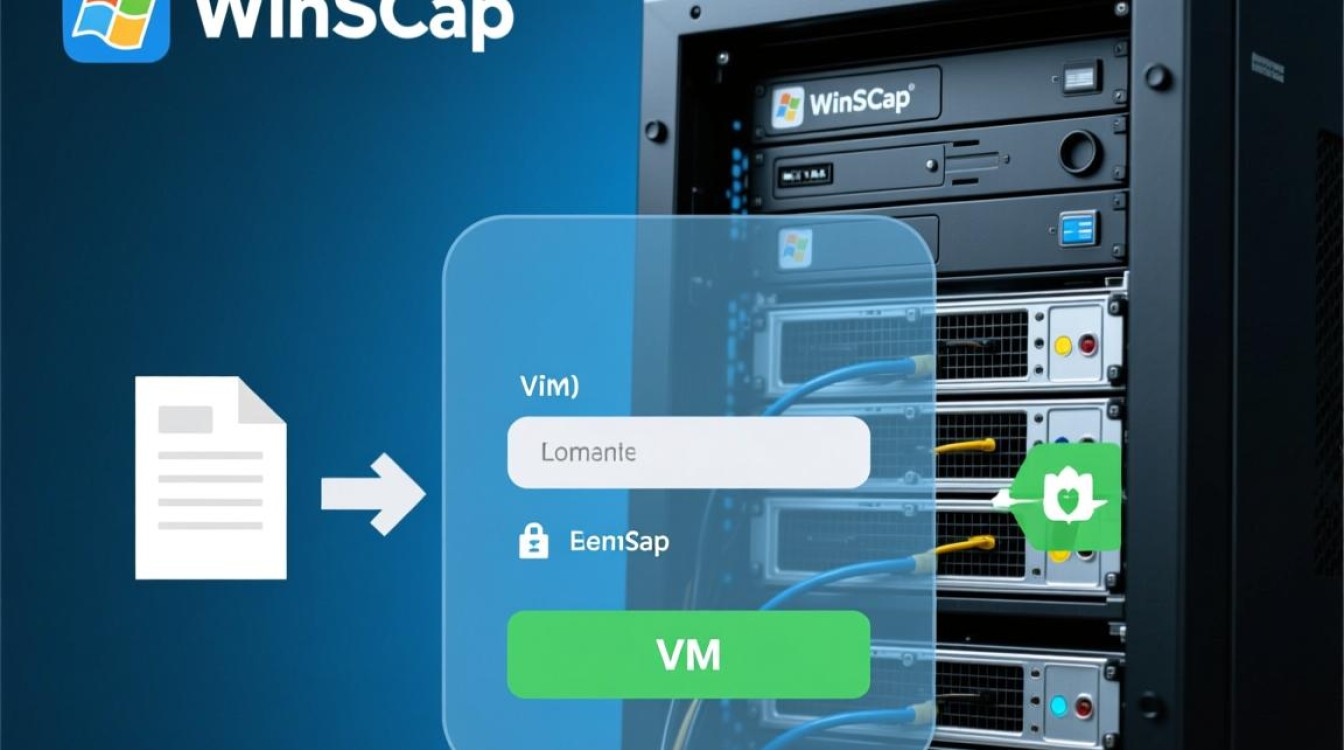
-
使用脚本自动化连接
WinSCP支持命令行参数,可通过批处理脚本实现一键连接。winscp.com /script=connect.scp
其中
connect.scp为包含主机、认证信息的脚本文件。 -
配置文件关联与同步
在“选项”-“设置”中,可将特定文件类型(如.conf、.sh)关联到远程编辑器,实现双击打开远程文件并自动保存。 -
会话管理与快捷键
通过“站点管理器”可保存多个虚拟机连接信息,使用Ctrl+1至Ctrl+9快速切换常用会话。
WinSCP凭借其简洁的操作界面和稳定的功能表现,成为连接虚拟机进行文件传输的理想工具,通过合理的网络配置、SSH服务设置以及WinSCP的精细化选项管理,用户可高效实现本地与虚拟机之间的文件同步、备份及编辑,无论是开发调试还是系统运维,掌握WinSCP的使用方法都能显著提升工作效率,为虚拟化环境下的日常工作提供有力支持。